一、描述
1、docker不启动,默认网络情况
查看网卡情况使用,ifconfig或者ip addr
ens33:本机网卡
lo:本机回环网络网卡
virbr0:在CentoS 7的安装过程中如果有选择相关虚拟化的的服务安装系统后,启动网卡时会发现
有一个以网桥连接的私网地址的virbrO网卡(virbro网卡;它还有一个固定的默认IP地址
(192.168.122.1),是做虚拟机网桥的使用的,其作用是为连接其上的虚机网卡提供NAT访问外网
的功能。
如果不需要可以直接将lbvitd服务卸载:
yum remove libvirt-libs.x86 642、docker启动,网络情况
使用systemctl start docker启动Docker服务后,会多出一个docker0的虚拟网桥,默认IP地址为
172.17.0.1
当安装Docker后,默认会自动创建三个网络
docker network ls
二、docker常用网络命令
1、查看Docker网络模式
docker network ls2、添加Docker网络
docker network create xxx3、删除Docker网络
docker network rm xxx4、查看网络源数据
docker network inspect xxx5、删除所有无效的网络
docker network prune三、docker网络的作用
- 容器间的互联和通信以及端口映射
- 容器IP变动时候可以通过服务名直接网络通信而不受到影响
四、docker网络模式
1、总体介绍
| 网络模式 |
简介 |
使用方式 |
| bridge |
为每一个容器分配、设置IP等,并将容器连接到一个 虚拟网桥,默认为该模式。 |
--network bridge,默认使用docker0 |
| host |
容器将不会虚拟出自己的网卡、配置自己的IP等,而是使用宿主机的IP和端口。 |
--network host |
| none |
容器有独立的Network namespace,但并没有对其进行任何网络设置,如分配 和网桥连接、IP等。 |
--network none |
| container |
新创建的容器不会创建自己的网卡和配置自己的IP,而是和一个指定的容器共享IP、端口范围等 |
--network container:NAME或者容器ID |
2、容器实例内默认网络IP生产规则
- 新建两个容器,命名为u1、u2
docker run -it --name u1 ubuntu bash
docker run -it --name u2 ubuntu bash- 查看u1网络设置
docker inspect u1 | tail -n 20
u1的IP地址为172.17.0.2
- 查看u2网络设置
docker inspect u2 | tail -n 20
u2的IP地址为172.17.0.3
- 删除u2,生成容器u3,并查看网络设置
docker rm -f u2
docker run -it --name u3 ubuntu bash
docker inspect u3 | tail -n 20
u3的IP地址为172.17.0.3
-
结论
docker容器内部的IP是有可能会发生改变的。
3、案例说明
3.1 bridge
Docker服务默认会创建一个 docker0 网桥(其上有一个 docker0 内部接口),该桥接网络的名称为
docker0,它在内核层连通了其他的物理或虚拟网卡,这就将所有容器和本地主机都放到同一个物
理网络。Docker默认指定了 docker0 接口的IP地址和子网掩码,让主机和容器之间可以通过网桥
相互通信。
- 查看 bridge 网络的详细信息,并通过 grep 获取名称项
docker network inspect bridge | grep name
- ifoconfig

3.1.1 说明
1、Docker使用Linux桥接,在宿主机虚拟一个Docker容器网桥(docker0),Docker启动一个容器时
会根据Docker网桥的网段分配给容器一个IP地址,称为Container-IP,同时Docker网桥是每个容
器的默认网关。因为在同一宿主机内的容器都接入同一个网桥,这样容器之间就能够通过容器的
Container-lP直接通信。
2、docker run的时候,没有指定network的话默认使用的网桥模式就是bridge,使用的就是
docker0。在宿主机ifconfig,就可以看到docker0和自己create的network,eth0,eth1,
eth2......代表网卡一,网卡二,网卡三......,lo代表127.0.0.1,即localhost,inet addr用来表示网
卡的IP地址。
3、网桥docker0创建一对对等虚拟设备接口一个叫veth,另一个叫eth0,成对匹配。
①整个宿主机的网桥模式都是docker0,类似一个交换机有一堆接口,每个接口叫veth,在本地
主机和容器内分别创建一个虚拟接口,并让他们彼此联通(这样一对接口叫veth pair);
②每个容器实例内部也有一块网卡,每个接口叫eth0;
③docker0上面的每个veth匹配某个容器实例内部的eth0,两两配对,一一匹配。
可知,将宿主机上的所有容器都连接到这个内部网络上,两个容器在同一个网络下,会从这个网关
下各自拿到分配的ip,此时两个容器的网络是互通的。
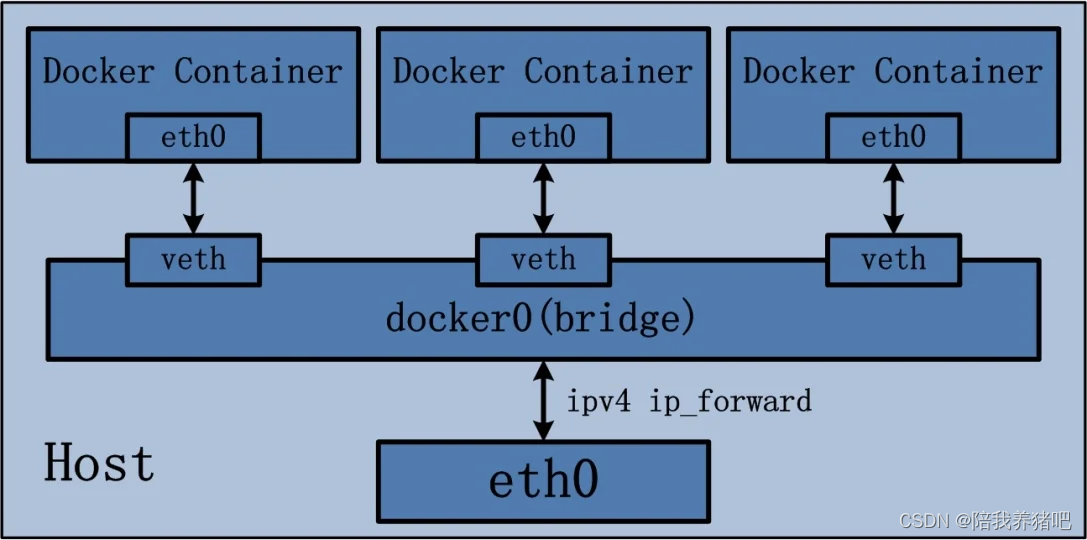
3.1.2 验证
以tomcat容器为例,创建两个容器实例
docker run -it -d -p 8081:8080 --name tomcat81 billygoo/tomcat8-jdk8
docker run -it -d -p 8082:8080 --name tomcat82 billygoo/tomcat8-jdk8
docker ps
查看宿主机IP
ip addr | tail -n 8

查看容器tomcat81网络设置
docker exec -it tomcat81 bash
ip addr
查看容器tomcat82网络设置
docker exec -it tomcat82 bash
ip addr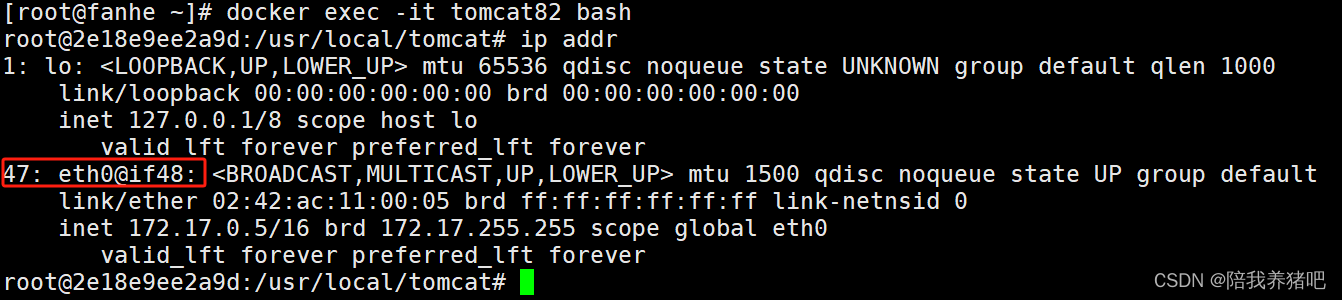
3.2 host
3.2.1 说明
直接使用宿主机的 IP 地址与外界进行通信,不再需要额外进行 NAT 转换。
容器将不会获得一个独立的Network Namespace,而是和宿主机共用一个Network space。容器
将不会虚拟出自己的网卡,而是直接使用宿主机的IP和端口。

3.2.2 案例
警告
当使用了--network host时,-p端口映射将不会生效
docker run -d -p 8083:8080 --network host --name tomcat83 billygoo/tomcat8-jdk8
docker ps
问题:
docke启动时总是遇见标题中的警告原因
docker启动时指定--network=host或-net=host,如果还指定了-p映射端口,那这个时候就会有此
警告并且通过-p设置的参数将不会起到任何作用,端口号会以主机端口号为主,重复时则递增。
解决:
解决的办法就是使用docker的其他网络模式,例如--network=bridge或者不使用-p进行端口映
射,这样就可以解决问题。
正确使用
docker run -d --network host --name tomcat83 billygoo/tomcat8-jdk8
docker ps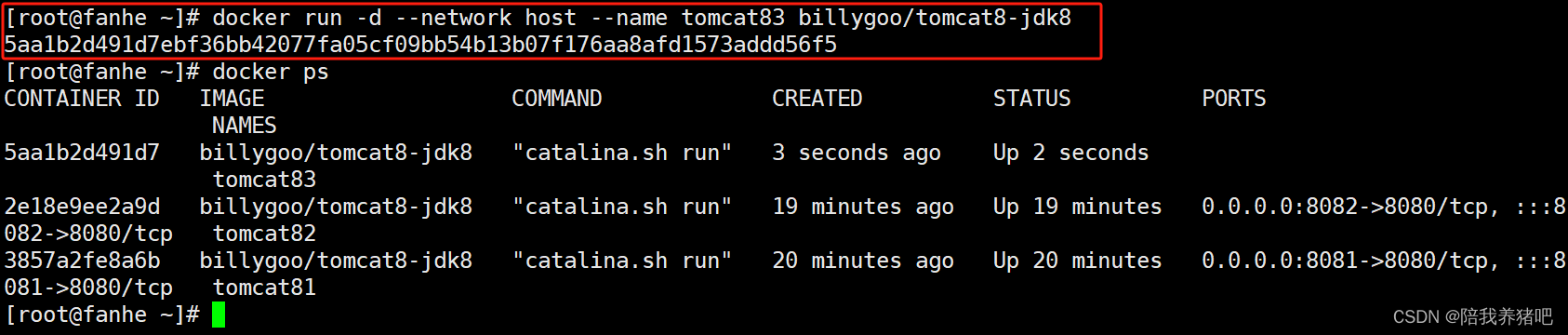
查看容器内部网络情况
docker inspect tomcat83 | tail -n 20

可知使用的是host模式,没有网关和IP地址
docker exec -it tomcat83 bash
ip add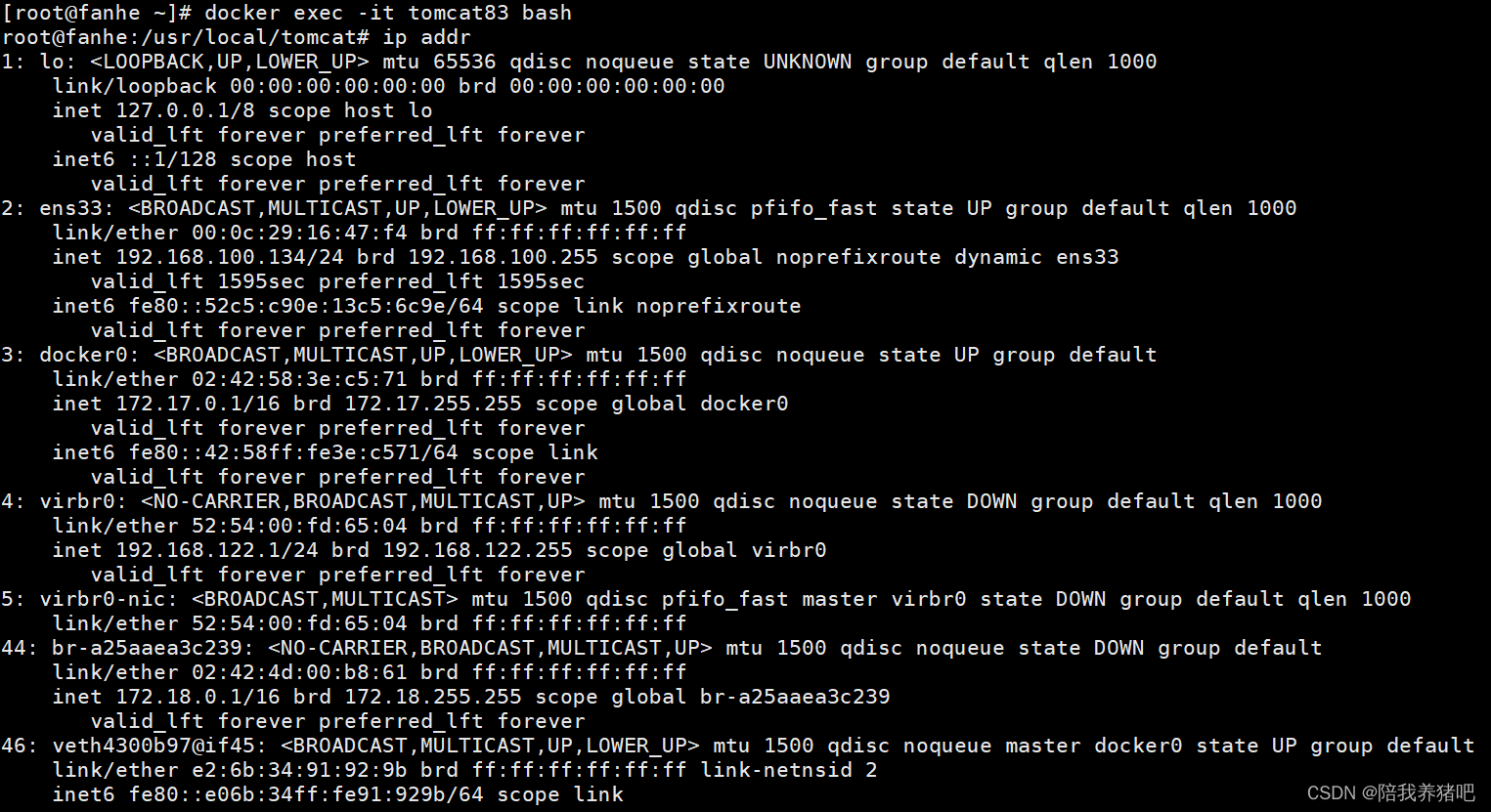
可知没有之前的配对显示,和宿主机网络一样
没有设置-p端口映射,如何访问tomcat83?
访问方式:宿主机IP地址:8080
当有多个tomcat容器使用host模式,端口号依次递增,如8080、8081、8082......

假如运行了tomcat84使用host模式
访问方式:访问方式:宿主机IP地址:8081
docker run -d --network host --name tomcat84 billygoo/tomcat8-jdk8
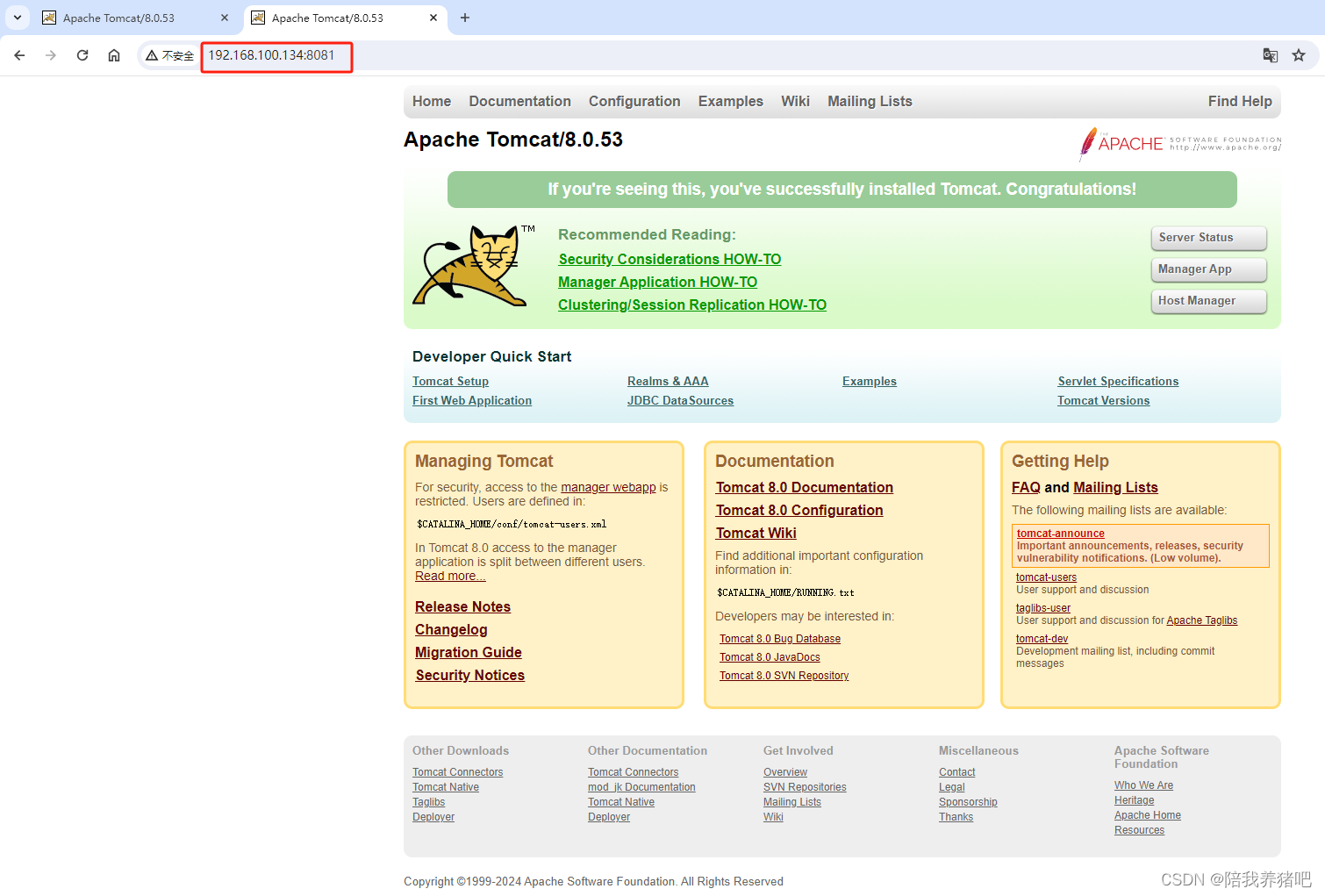
3.2.3 总结
host模式容器共享宿主机网络IP,这样的好处是外部主机与容器可以直接通信。
3.3 none
3.3.1 说明
在none模式下,并不为Docker容器进行任何网络配置。也就是说,这个Docker容器没有网卡、
IP、路由等信息,只有一个lo(本地回环地址 127.0.0.1),需要手动为Docker容器添加网卡、配置IP等。
3.3.2 案例
新建tomcat84
docker run -d -p 8084:8080 --network none --name tomcat84 billygoo/tomcat8-jdk8
docker ps
查看tomcat84网络信息
docker inspect tomcat84 | tail -n 20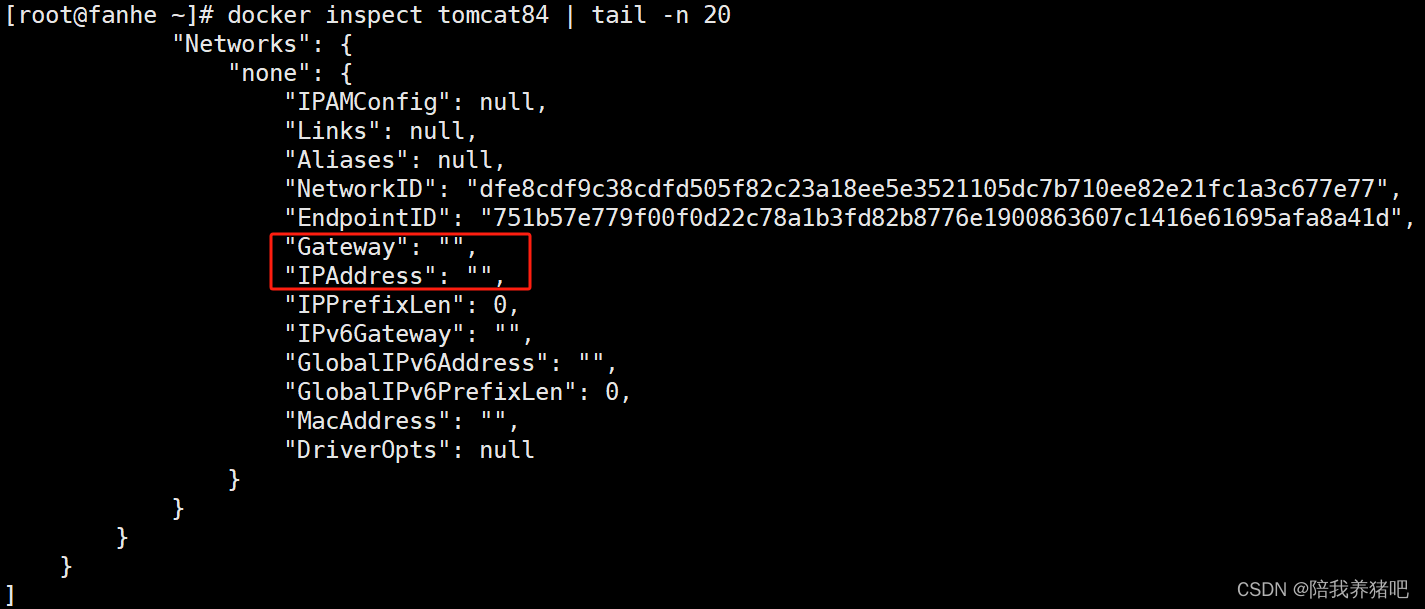
可知,none模式,没有网关和IP地址
进入tomcat84内部查看网络信息
docker exec -it tomcat84 bash
ip addr

可知,只有网卡lo
3.4 container
3.4.1 说明
新建的容器和已经存在的一个容器共享网络IP配置,而不是和宿主机共享。
新创建的容器不会创建自己的网卡、配置自己的IP,而是和一个指定的容器共享IP、端口范围等。
同样,两个容器除了网络共享,其他的如文件系统、进程列表依然是隔离的。
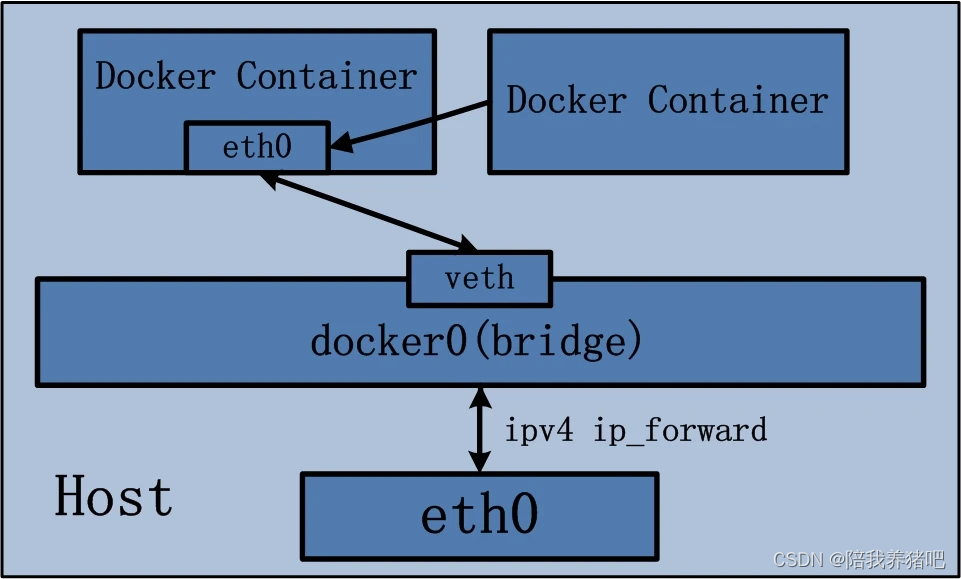
3.4.2 案例
使用tomcat做案例不合适,因为公用同一个IP和同一个端口,导致端口冲突。
这里使用Alpine做演示。
Apine Linux 是一款独立的、非商业的通用 Linux 发行版,专为追求安全性、简单性和资源效率的
用户而设计。 可能很多人没听说过过个 Linux 发行版本,但是经常用 Docker 的朋友可能都用过,
因为他小,简单,安全而著称,所以作为基础镜像是非常好的一个选择,可谓是麻雀虽小但五脏俱
全,镜像非常小巧,不到6M的大小,所以特别适合容器打包。
- 运行容器镜像
本地没有镜像会自动拉取
docker run -it --name alpine1 alpine /bin/sh
# 指定和 alpine1 容器共享网络
docker run -it --network container:alpine1 --name alpine2 alpine /bin/sh- 验证
查看alpine1网络情况
docker ps
查看alpine2网络情况
docker ps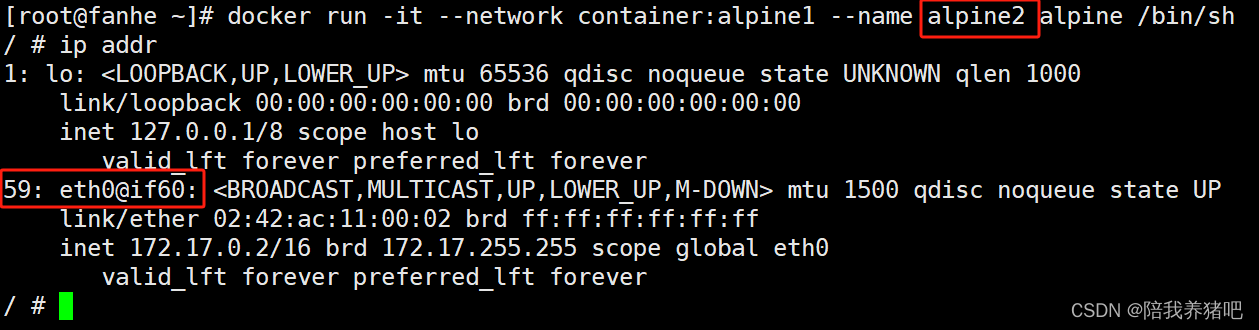
- 关闭alpine1,查看alpine2
关闭alpine1容器

查看alpine2容器

可知关闭alpine1,alpine2只剩下回环地址
3.5 自定义网络
3.5.1 说明
实现通过服务名进行网络通信,而不只是通过IP进行网络通信。
3.5.2 案例
- 查看目前网络列表
docker network ls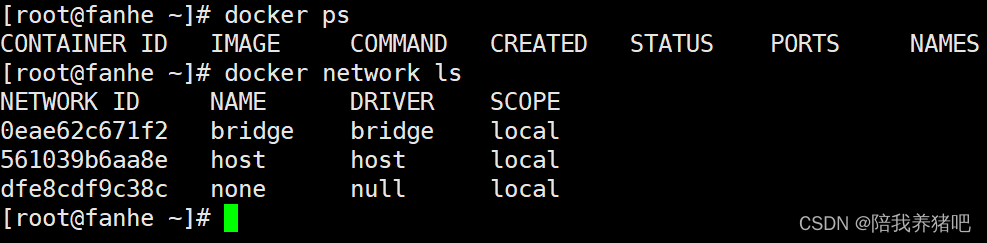
- 新建自定义网络
docker network create fanhe_network
docker network ls
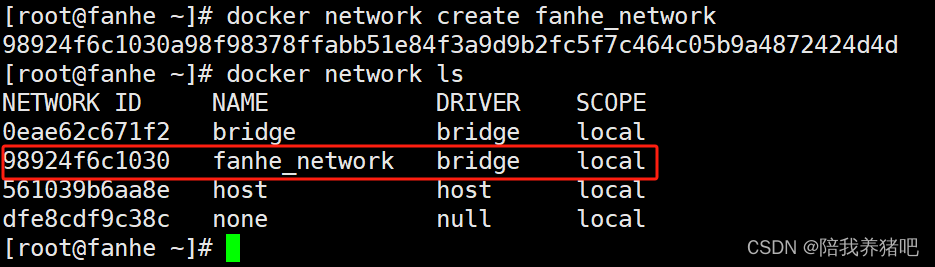
- 创建容器指定加入自定义网络
docker run -d -p 8081:8080 --network fanhe_network --name tomcat81 billygoo/tomcat8-jdk8
docker run -d -p 8082:8080 --network fanhe_network --name tomcat82 billygoo/tomcat8-jdk8
docker ps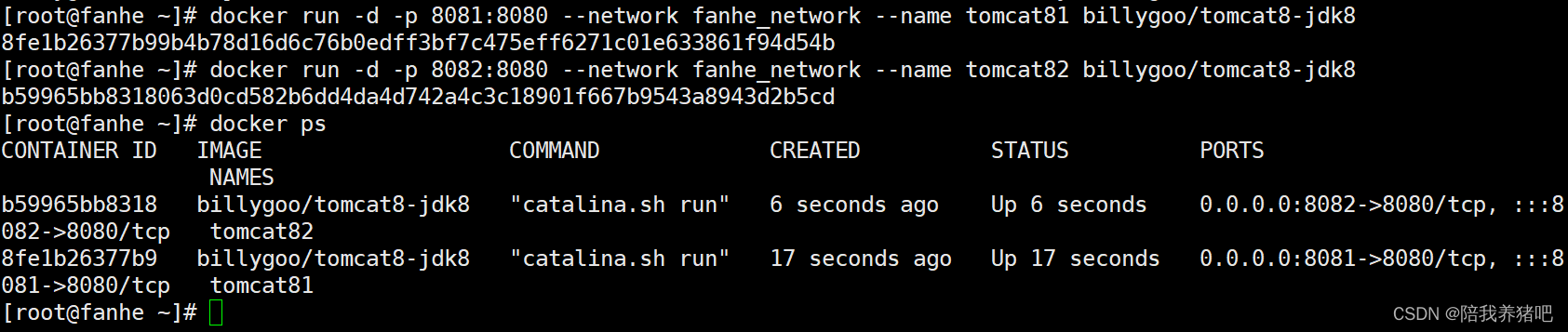
- 查看容器网络信息
查看tomcat81网络信息
docker exec -it tomcat81 bash
ip addr
查看tomcat82网络信息
docker exec -it tomcat82 bash
ip addr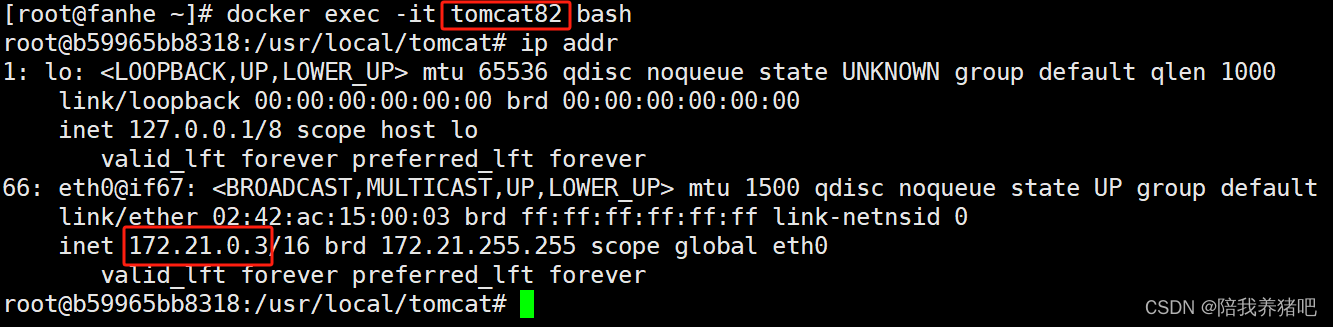
- tomcat81与tomcat82通过IP地址互相验证网络连通性
tomcat81 ping tomcat82
ping 172.21.0.3 -c 4
tomcat82 ping tomcat81
ping 172.21.0.2 -c 4
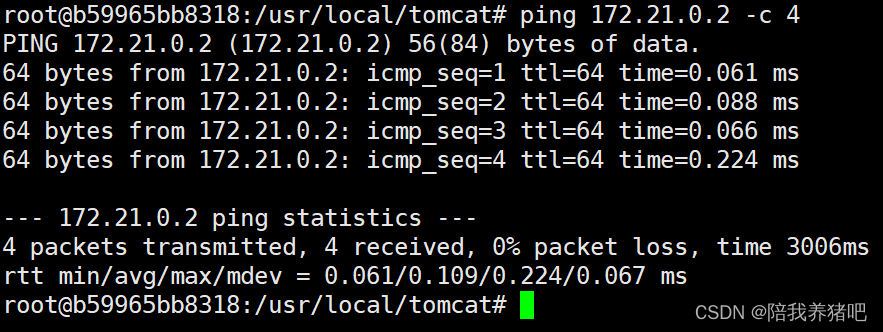
- tomcat81与tomcat82通过服务名互相验证网络连通性
tomcat81 ping tomcat82
ping tomcat82 -c 4
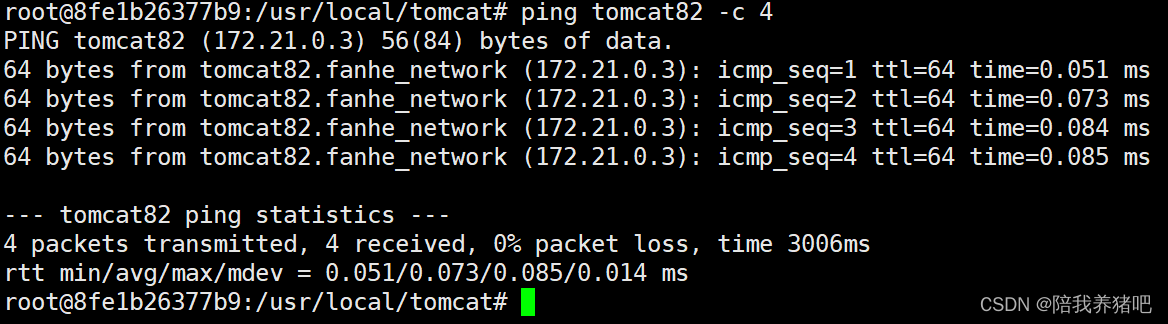
tomcat82 ping tomcat81
ping tomcat81 -c 4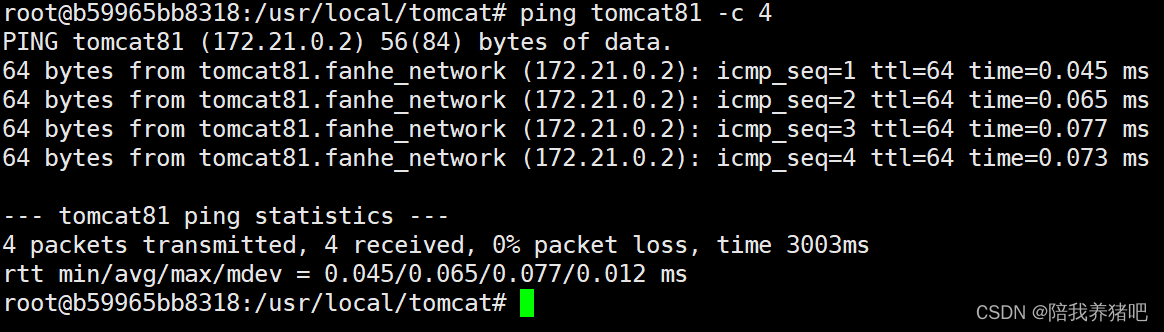
- 结论
自定义网络本身就维护好了主机名和IP的对应关系。